當前位置:首頁 > 幫助中心 > 筆記本怎么用u盤裝系統(tǒng)win10?筆記本電腦怎么u盤啟動裝系統(tǒng)win10
筆記本怎么用u盤裝系統(tǒng)win10?筆記本電腦怎么u盤啟動裝系統(tǒng)win10
筆記本怎么用u盤裝系統(tǒng)win10?對于筆記本來說,使用u盤啟動盤來重裝系統(tǒng)再適合不過了,因為USB接口幾乎是所有筆記本電腦的標準配置。而我們利用U盤啟動盤安裝系統(tǒng),就不需要額外的光驅(qū)設備,也能可以避免以往可能出現(xiàn)的讀盤錯誤等等。下面就和小編一起來看看筆記本電腦怎么u盤啟動裝系統(tǒng)win10。
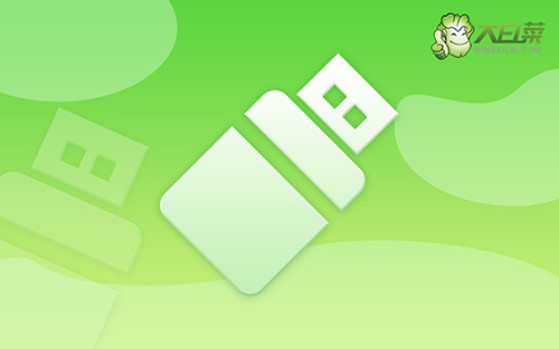
一、系統(tǒng)u盤準備
系統(tǒng)版本: Windows 10專業(yè)版
安裝工具:大白菜u盤啟動盤制作工具(點擊紅字下載)
二、系統(tǒng)u盤重裝注意
1、制作U盤啟動盤時,應根據(jù)具體需求選擇合適的啟動模式,目前大多數(shù)電腦默認支持USB-HDD模式。
2、在U盤啟動盤制作完成后,可以通過軟件自帶的模擬器進行測試,以確保其正常使用。
3、如果需要下載和安裝系統(tǒng)鏡像,推薦訪問“MSDN我告訴你”網(wǎng)站,該網(wǎng)站提供多種系統(tǒng)鏡像版本供選擇和下載。
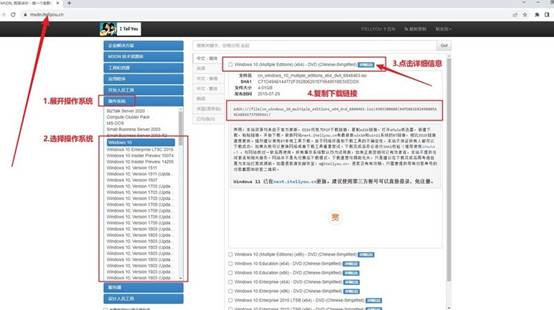
三、系統(tǒng)u盤重裝步驟
第一步:準備大白菜U盤
1、打開瀏覽器,進入大白菜官網(wǎng)(確保是winbaicai),下載適用于你電腦的U盤啟動盤制作工具,并解壓下載的文件。
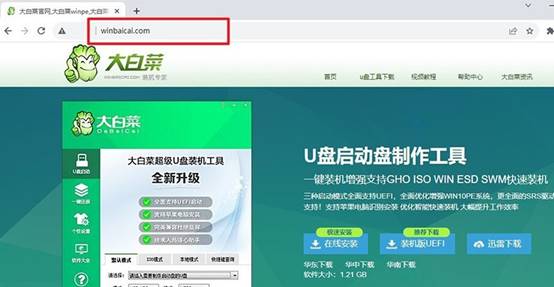
2、插入一個容量為8GB的U盤到電腦中,然后打開解壓后的制作工具,按照默認設置點擊“一鍵制作成USB啟動盤”。
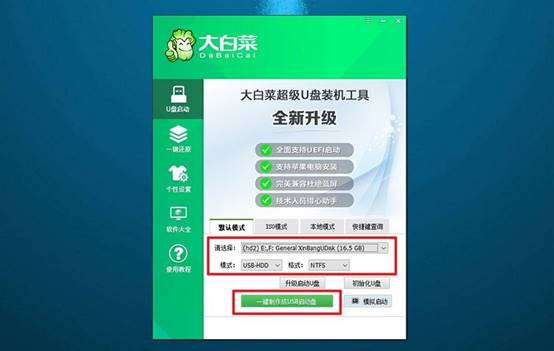
第二步:啟動大白菜U盤
1、在重啟電腦之前,查找對應的u盤啟動快捷鍵并做好記錄,以備后續(xù)使用。
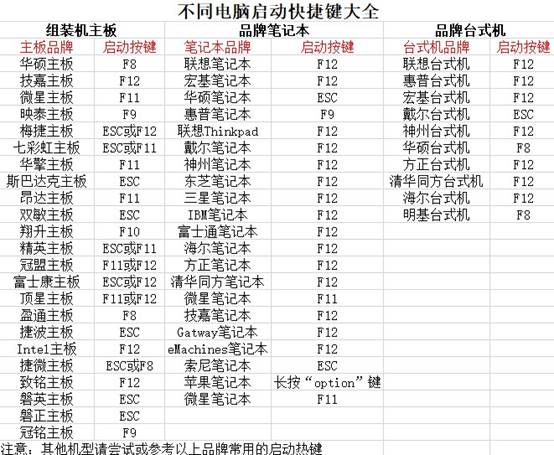
2、重啟電腦,在啟動畫面出現(xiàn)之前,迅速按下U盤啟動的快捷鍵,進入啟動界面,選擇U盤啟動選項并按下回車。
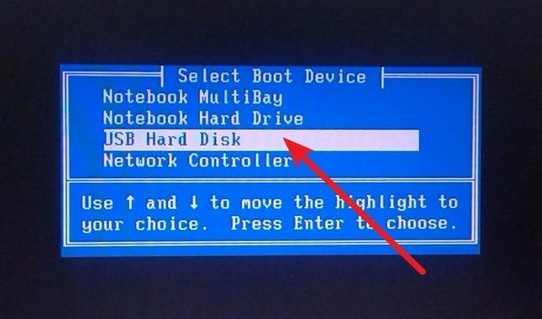
3、進入大白菜主菜單后,選擇編號為【1】的選項并按下回車,進入U盤WinPE桌面。
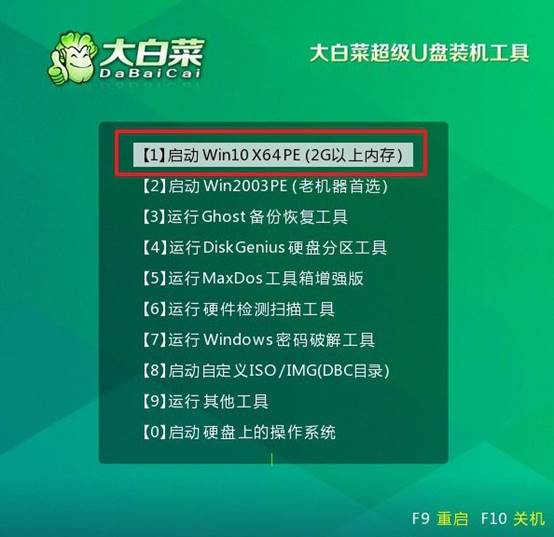
第三步:大白菜U盤裝系統(tǒng)
1、在U盤WinPE桌面中,啟動一鍵裝機軟件,選擇之前存儲在U盤中的系統(tǒng)鏡像,在C盤上進行安裝,然后點擊“執(zhí)行”。
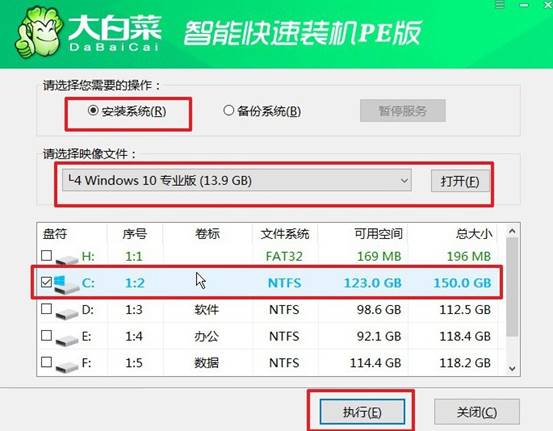
2、當出現(xiàn)還原設置窗口時,選擇默認選項,然后點擊“是”。
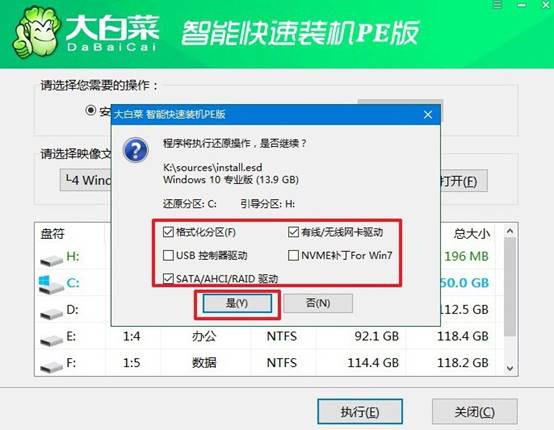
3、彈出顯示重裝系統(tǒng)進程界面后,確保勾選了“完成后重啟”選項。
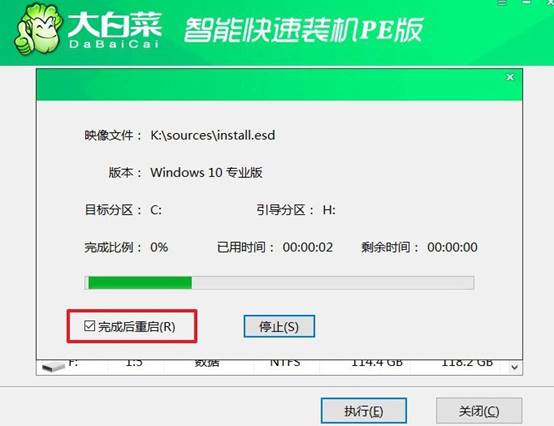
4、接下來,大白菜裝機軟件將自動安裝Windows系統(tǒng),無需額外操作。

關于筆記本電腦怎么u盤啟動裝系統(tǒng)win10的內(nèi)容,小編就講解到這里了。你學會整個操作之后,就再也不用擔心不會解決系統(tǒng)故障了,尤其是在系統(tǒng)出現(xiàn)崩潰、文件丟失、或系統(tǒng)運行緩慢的情況下,大膽使用它來幫助你快恢復電腦正常吧。

